Systematické chyby zvukovými signály. Co znamenají pípnutí při zapnutí počítače
Co tím myslí zvukové signály když zapnete počítač?
Když zapnete fungující počítač, po několika sekundách se ozve jedno krátké pípnutí, které by mělo potěšit ucho každého uživatele ...
Odstraňte z něj prach.
Zkontrolujte, zda je napájecí podložka bezpečně připevněna základní deska.
Pokud to nepomůže, je nutná výměna nebo oprava napájecího zdroje.
2. Nepřetržitý signál - napájení je vadné. Viz bod 1.
3. 1 krátký signál - nebyly nalezeny žádné chyby, počítač funguje správně.
4. 1 krátký opakující se signál - problémy s napájením. Viz bod 1.
5.1 dlouhý opakující se signál - porucha paměť s náhodným přístupem.
6. 2 krátká pípnutí - zjištěny drobné chyby.
Zkontrolujte, zda jsou kabely a kabely bezpečně připevněny ke konektorům základní desky. Nastavte systém BIOS na výchozí hodnoty (Načíst výchozí nastavení systému BIOS).
7. 3 dlouhý signál- porucha ovladače klávesnice.
Zkontrolujte integritu kabelu klávesnice a kvalitu připojení. Otestujte klávesnici na známém dobrém počítači. Pokud to nepomůže, budete muset opravit nebo vyměnit základní desku.
8. 1 dlouhý a 1 krátký signál - porucha paměti RAM. Viz bod 5.
9. 1 dlouhý a 2 krátké signály - porucha grafické karty.
10. 1 dlouhé a 3 krátké pípnutí - porucha klávesnice. Viz bod 7.
11. 1 dlouhé a 9 krátkých pípnutí - chyba při čtení dat z čipu BIOS.
1. Nejsou žádné signály - napájecí jednotka (PSU) je vadná nebo není připojena k základní desce.
Odstraňte z něj prach. Zkontrolujte, zda je napájecí podložka bezpečně připevněna k základní desce. Pokud to nepomůže, je nutná výměna nebo oprava napájecího zdroje.
2. 1 krátký signál - nebyly nalezeny žádné chyby, počítač funguje správně.
3. 2 krátké signály - porucha RAM.
Zkuste vyjmout modul RAM ze slotu a znovu jej zasunout. Pokud nepomůže, vyměňte jej.
4. 3 krátké signály - chyba prvních 64 kB hlavní paměti. Viz bod 3.
5. 4 krátké signály - porucha časovače systému.
6. 5 krátkých signálů - porucha centrálního procesoru.
Restartujte počítač. Pokud to nepomůže, budete muset vyměnit procesor.
7. 6 krátkých signálů - porucha ovladače klávesnice.
Zkontrolujte integritu a těsnost kabelu klávesnice. Otestujte klávesnici na známém dobrém počítači. Pokud to nepomůže, budete muset opravit nebo vyměnit základní desku.
8. 7 krátkých signálů - porucha základní desky.
Restartujte počítač. Pokud to nepomůže, budete muset opravit nebo vyměnit základní desku.
9. 8 krátkých signálů - porucha paměti RAM grafické karty.
Restartujte počítač. Pokud to nepomůže, vyměňte grafickou kartu.
10. 9 krátkých pípnutí - chyba při kontrole kontrolního součtu čipu BIOS.
Je nutné přepsat (blikat) mikroobvod. Pokud to nepomůže, vyměňte mikroobvod.
11. 10 krátkých pípnutí - do paměti CMOS nelze zapisovat.
Obnovte obsah paměti (za tímto účelem vypněte počítač, odpojte napájecí kabel. Najděte přepínač vedle baterie paměti CMOS, nastavte ji na Jasný CMOS... Stiskněte - s deaktivovaným síťový kabel! - Tlačítko napájení počítače. Nastavte přepínač do původní polohy. Pokud vaše základní deska přepínač nemá, vyjměte baterii na půl hodiny). Nastavte systém BIOS na výchozí hodnoty (Načíst výchozí nastavení systému BIOS). Pokud to nepomůže, vyměňte mikroobvod.
12. 11 krátkých signálů - porucha RAM. Viz bod 3.
13. 1 dlouhý a 2 krátké signály - porucha grafické karty.
Doporučuje se vyjmout grafickou kartu a znovu ji vložit. Zkontrolujte integritu a kvalitu připojení kabelu monitoru. Pokud to nepomůže, vyměňte grafickou kartu.
14. 1 dlouhý a 3 krátké signály - porucha grafické karty. Viz bod 13.
15. 1 dlouhý a 8 krátkých signálů - porucha grafické karty. Viz bod 13.
Signály systému BIOS systému Phoenix
1-1-3. Chyba při zápisu / čtení dat CMOS.
1-1-4. Chyba kontrolního součtu obsahu čipu BIOS.
1-2-1. Základní deska je vadná.
1-2-2. Chyba inicializace řadiče DMA.
1-2-3. Při pokusu o čtení / zápis na jeden z kanálů DMA došlo k chybě.
1-3-1. Chyba regenerace RAM.
1-3-3. Při testování prvních 64 kB RAM došlo k chybě.
1-3-4. Podobně jako předchozí.
1-4-1. Základní deska je vadná.
1-4-2. Chyba testu RAM.
1-4-3. Chyba časovače systému.
1-4-4. Chyba přístupu k I / O portu.
2-x-x. Problémy s první 64k pamětí (x - od 1 do 4)
3-1-1. Chyba při inicializaci druhého kanálu DMA.
3-1-2. Inicializace prvního kanálu DMA se nezdařila.
3-1-4. Základní deska je vadná.
3-2-4. Chyba ovladače klávesnice.
3-3-4. Chyba testování video paměti.
4-2-1. Chyba časovače systému.
4-2-3. Chyba linky A20. Vadný ovladač klávesnice.
4-2-4. Při práci v chráněném režimu došlo k chybě. Centrální procesor může být vadný.
4-3-1. Při testování paměti RAM došlo k chybě.
4-3-4. Chyba hodin reálného času.
4-4-1. Chyba testu sériového portu. Může to být způsobeno zařízením používajícím tento port.
4-4-2. Při testování paralelního portu došlo k chybě. Viz výše.
4-4-3. Při testování matematického koprocesoru došlo k chybě.
Pozornost!!!
1. Pokud se necítíte dostatečně připraveni, v případě problémů - kontaktujte specialisty.
2. Veškeré manipulace s „hardwarem“ provádějte při vypnutém napájení!
3. Před opravou počítače musíte vybít elektrostatický náboj (například dotykem poniklovaného povrchu faucetu oběma rukama).
4. I po odstranění elektrostatického náboje se snažte, pokud je to možné, nedotýkat se kolíků centrálního mikroprocesoru, procesoru grafického adaptéru a dalších mikroobvodů.
5. Nečistěte oxidované pozlacené kontakty modulů grafické karty a RAM abrazivními materiály! Pro tyto účely můžete použít gumičku jako „gumu“.
6. Pamatujte, že většina „poruch“ PC je „vyléčena“ jednoduchým restartem!
7. Pokud nevíte, který výrobce systému BIOS je na vašem počítači nainstalován, podívejte se během spouštění na horní řádek na obrazovce monitoru, například pro Award bude řada jako Award Modular BIOS, pro AMI - American Megatrends, Inc . Verze systému BIOS musí být také uvedena v pase vašeho počítače.
Odstraňte z něj prach.
Zkontrolujte, zda je napájecí podložka bezpečně připevněna k základní desce.
Pokud to nepomůže, je nutná výměna nebo oprava napájecího zdroje.
2. Nepřetržitý signál - napájení je vadné. Viz bod 1.
3. 1 krátký signál - nebyly nalezeny žádné chyby, počítač funguje správně.
4. 1 krátký opakující se signál - problémy s napájením. Viz bod 1.
5.1 dlouhý opakující se signál - porucha
paměť s náhodným přístupem. Zkuste vyjmout modul RAM ze slotu a znovu jej zasunout. Pokud nepomůže, vyměňte jej.
6. 2 krátká pípnutí - zjištěny drobné chyby.
Zkontrolujte, zda jsou kabely a kabely bezpečně připevněny ke konektorům základní desky. Nastavte systém BIOS na výchozí hodnoty (Načíst výchozí nastavení systému BIOS).
7. 3 dlouhá pípnutí - porucha ovladače klávesnice.
Zkontrolujte integritu kabelu klávesnice a kvalitu připojení. Otestujte klávesnici na známém dobrém počítači. Pokud to nepomůže, budete muset opravit nebo vyměnit základní desku.
8. 1 dlouhý a 1 krátký signál - porucha paměti RAM. Viz bod 5.
9. 1 dlouhý a 2 krátké signály - porucha grafické karty.
10. 1 dlouhé a 3 krátké pípnutí - porucha klávesnice. Viz bod 7.
11. 1 dlouhé a 9 krátkých pípnutí - chyba při čtení dat z čipu BIOS.
1. Nejsou žádné signály - napájecí jednotka (PSU) je vadná nebo není připojena k základní desce.
Odstraňte z něj prach. Zkontrolujte, zda je napájecí podložka bezpečně připevněna k základní desce. Pokud to nepomůže, je nutná výměna nebo oprava napájecího zdroje.
2. 1 krátký signál - nebyly nalezeny žádné chyby, počítač funguje správně.
3. 2 krátké signály - porucha RAM.
Zkuste vyjmout modul RAM ze slotu a znovu jej zasunout. Pokud nepomůže, vyměňte jej.
4. 3 krátké signály - chyba prvních 64 kB hlavní paměti. Viz bod 3.
5. 4 krátké signály - porucha časovače systému.
6. 5 krátkých signálů - porucha centrálního procesoru.
Restartujte počítač. Pokud to nepomůže, budete muset vyměnit procesor.
7. 6 krátkých signálů - porucha ovladače klávesnice.
Zkontrolujte integritu a těsnost kabelu klávesnice. Otestujte klávesnici na známém dobrém počítači. Pokud to nepomůže, budete muset opravit nebo vyměnit základní desku.
8. 7 krátkých signálů - porucha základní desky.
Restartujte počítač. Pokud to nepomůže, budete muset opravit nebo vyměnit základní desku.
9. 8 krátkých signálů - porucha paměti RAM grafické karty.
Restartujte počítač. Pokud to nepomůže, vyměňte grafickou kartu.
10. 9 krátkých pípnutí - chyba při kontrole kontrolního součtu čipu BIOS.
Je nutné přepsat (blikat) mikroobvod. Pokud to nepomůže, vyměňte mikroobvod.
11. 10 krátkých pípnutí - do paměti CMOS nelze zapisovat.
Obnovte obsah paměti (k tomu vypněte počítač, odpojte síťový kabel. Najděte přepínač vedle baterie paměti CMOS, nastavte jej do polohy Vymazat CMOS. Stiskněte - s odpojeným síťovým kabelem! - tlačítko napájení počítače. Nastavte přepínač do původní polohy. Pokud na základní desce není žádný vypínač, vyjměte baterii na půl hodiny). Nastavte systém BIOS na výchozí hodnoty (Načíst výchozí nastavení systému BIOS). Pokud to nepomůže, vyměňte mikroobvod.
12. 11 krátkých signálů - porucha RAM. Viz bod 3.
13. 1 dlouhý a 2 krátké signály - porucha grafické karty.
Doporučuje se vyjmout grafickou kartu a znovu ji vložit. Zkontrolujte integritu a kvalitu připojení kabelu monitoru. Pokud to nepomůže, vyměňte grafickou kartu.
14. 1 dlouhý a 3 krátké signály - porucha grafické karty. Viz bod 13.
15. 1 dlouhý a 8 krátkých signálů - porucha grafické karty. Viz bod 13.
Signály systému BIOS systému Phoenix
1-1-3. Chyba při zápisu / čtení dat CMOS.
1-1-4. Chyba kontrolního součtu obsahu čipu BIOS.
1-2-1. Základní deska je vadná.
1-2-2. Chyba inicializace řadiče DMA.
1-2-3. Při pokusu o čtení / zápis na jeden z kanálů DMA došlo k chybě.
1-3-1. Chyba regenerace RAM.
1-3-3. Při testování prvních 64 kB RAM došlo k chybě.
1-3-4. Podobně jako předchozí.
1-4-1. Základní deska je vadná.
1-4-2. Chyba testu RAM.
1-4-3. Chyba časovače systému.
1-4-4. Chyba přístupu k I / O portu.
2-x-x. Problémy s první 64k pamětí (x - od 1 do 4)
3-1-1. Chyba při inicializaci druhého kanálu DMA.
3-1-2. Inicializace prvního kanálu DMA se nezdařila.
3-1-4. Základní deska je vadná.
3-2-4. Chyba ovladače klávesnice.
3-3-4. Chyba testování video paměti.
4-2-1. Chyba časovače systému.
4-2-3. Chyba linky A20. Vadný ovladač klávesnice.
4-2-4. Při práci v chráněném režimu došlo k chybě. Centrální procesor může být vadný.
4-3-1. Při testování paměti RAM došlo k chybě.
4-3-4. Chyba hodin reálného času.
4-4-1. Chyba testu sériového portu. Může to být způsobeno zařízením používajícím tento port.
4-4-2. Při testování paralelního portu došlo k chybě. Viz výše.
4-4-3. Při testování matematického koprocesoru došlo k chybě.
Pozornost!!!
1. Pokud se necítíte dostatečně připraveni, v případě problémů - kontaktujte specialisty.
2. Veškeré manipulace s „hardwarem“ provádějte při vypnutém napájení!
3. Před opravou počítače musíte vybít elektrostatický náboj (například dotykem poniklovaného povrchu faucetu oběma rukama).
4. I po odstranění elektrostatického náboje se snažte, pokud je to možné, nedotýkat se kolíků centrálního mikroprocesoru, procesoru grafického adaptéru a dalších mikroobvodů.
5. Nečistěte oxidované pozlacené kontakty modulů grafické karty a RAM abrazivními materiály! Pro tyto účely můžete použít gumičku jako „gumu“.
6. Pamatujte, že většina „poruch“ PC je „vyléčena“ jednoduchým restartem!
7. Pokud nevíte, který výrobce systému BIOS je na vašem počítači nainstalován, podívejte se během spouštění na horní řádek na obrazovce monitoru, například pro Award bude řada jako Award Modular BIOS, pro AMI - American Megatrends, Inc . Verze systému BIOS musí být také uvedena v pase vašeho počítače.
Představte si ve své hlavě následující situaci: ráno se probudíte, jdete do sprchy, uvaříte si čaj a zapnete počítač, abyste zkontrolovali poštu nebo si zahráli svou oblíbenou hračku.
Zapnete ho a těšíte se, jak vyhrajete ve virtuální přestřelce ostatních hráčů na serveru, ale místo zapnutí monitoru a Zavádění systému Windows z systémová jednotka vyvěrají podivné vrzání.
Ne, to není myš, která tam žije. To jsou signály z BIOSu! Mnozí se budou ptát: „Co tento termín znamená? Co znamená pípnutí systému BIOS při zapnutí počítače? " Možná to bude téma našeho článku!
Co je to BIOS?
BIOS je speciální program který je zabudován v hlavní desce osobní počítač... Mnoho lidí bude překvapeno, ale dané slovo správně vyslovováno v angličtině, například „Bayos“. Mimochodem, je to správná výslovnost, která eliminuje záměnu s jiným konceptem - BeOS (operační systém).
Co dělá tento program? Nejprve testuje stav počítače během procesu spouštění. Díky zvukům může uživatel snadno zjistit, co ve vašem počítači nefunguje nebo nefunguje vůbec.
Existují signály, které jsou vyvedeny na monitor a pomocí nízkofrekvenčních vibrací pomocí reproduktoru (malého reproduktoru). Druhým účelem je načíst operační systém, bez kterého byste svůj počítač nemohli používat.
Jeho součástí jsou ovladače, které pomáhají propojit programy, strojový jazyk, počítačová zařízení a rozhraní do jednoho neoddělitelného systému. Systém BIOS navíc pomáhá přizpůsobit provoz vyměnitelných médií a připojených zařízení.
Věřte tomu nebo ne, Bayos byl v roce 2000 zastaralý. Byl nahrazen EFI, modernější verzí, kterou lze nazvat malou operační systém... Velkým plusem je vestavěný prohlížeč, který vám umožní přístup na internet bez načítání hlavního operačního systému - Windows nebo Lunix. 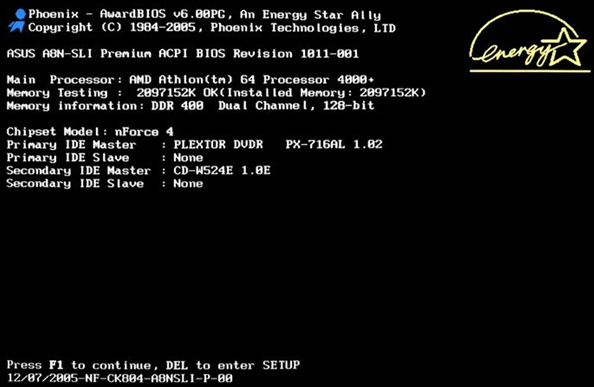
Pomocí EFI můžete také komunikovat s připojenými zařízeními a s internetovými sítěmi. Ale bohužel má verze mnoho nedostatků a „chyb“.
Co znamená pípnutí systému BIOS
Vzpomeňte si na situaci uvedenou v příkladu na začátku článku. K řešení potíží potřebujete znát výrobce systému BIOS: AMI, Award, Phoenix. Můžete je zjistit pohledem na základní desku, kde je obvod ROM se speciálním kódem, který je na něm napsán.
Název můžete také vidět při spuštění počítače na úvodní obrazovce. Za druhé, poslouchejte signál a všimněte si sekvence.
Existují dlouhé a krátké skřípání, které šifrují signály o chybách. Věříme, že toto efektivní metoda pro přesné definice problémů „železné příšery“.
Dříve byl oblíbeným systémem BIOS AMI, vyvinutý společností American Megatrends. Brzy byl nahrazen Award Software, ale po nějaké době AMI opět zaujal své korunní místo. Periferní giganti jako Gigabyte, MSI a AsusTeK jej používají k výrobě svých základních desek.
Poté vstoupil na světový trh nový konkurent - Intel. Společnost přijala platformu AMI pro svůj BIOS. Tak se objevil nový systém - AMI / Intel. Také v éře „Pentium“ vyšel další BIOS, od Phoenixu, který je stále nejpopulárnější.

Můžete je dešifrovat pomocí níže uvedené tabulky.
AMI BIOS
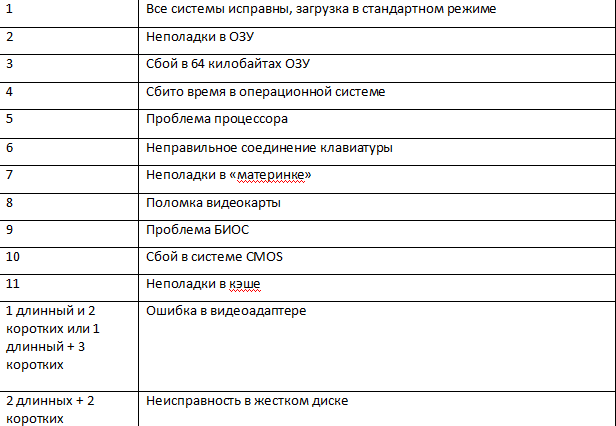
Ocenění BIOS
Níže jsou krátká pípnutí.
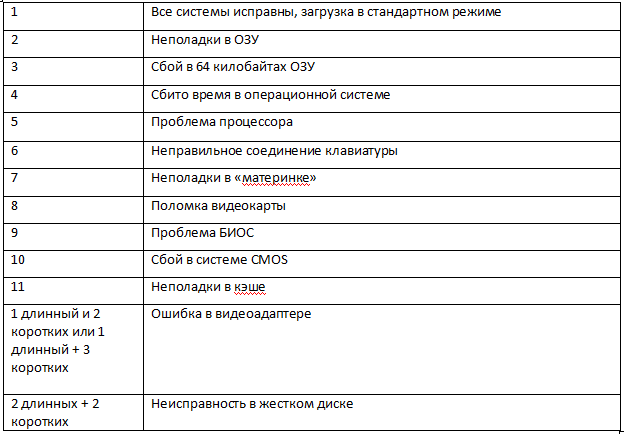
Ocenění BIOS
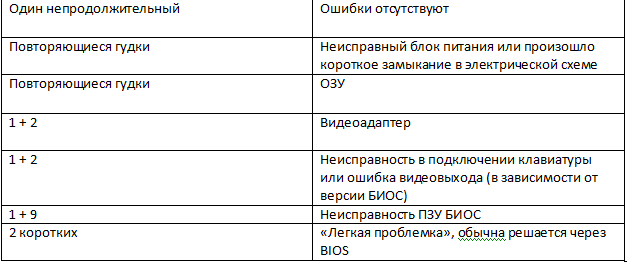
Phoenix
A nakonec to nejtěžší, co lze jen stěží identifikovat. Phoenix používá krátká pípnutí, která se ozývají v intervalech. Pomlčka označuje pauzu a hvězdička pípnutí. Je to jako skutečná morseovka!
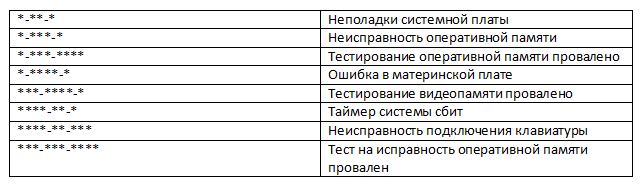
Závěr
Vážení čtenáři našeho blogu, náš článek skončil. Díky ní jste se dozvěděli, co znamená pípnutí systému BIOS při zapnutí počítače a co to je.
Uvádíme seznam všech důležitých bodů, které byste určitě měli vědět:
- Tento systém monitoruje počáteční technický stav i při spuštění.
- Hlášení selhání probíhá prostřednictvím reproduktorů a výstupních zvuků textová zpráva na displeji počítače. Pomocí systému BIOS má navíc uživatel možnost ovládat zařízení připojená k počítači.
- Existují tři nejpopulárnější ROMy BIOS: Award, Phoenix a AMI. Kterou z nich máte, můžete zjistit pomocí nálepky na základní desce nebo podle úvodní obrazovky, která se zobrazí při spuštění počítače.
- Díky výše uvedené tabulce můžete zjistit, jaký máte problém, s jakým hardwarem vašeho počítače je spojeno.
Doufáme také, že pro vás článek nebyl prázdný a pomohl vám problém vyřešit! Budeme rádi, když zanecháte svůj komentář, ve kterém vyjádříte svůj názor.
Je to důležité a pomáhá nám to zlepšovat náš obsah, abychom vás v budoucnu potěšili. Děkujeme vám za pozornost a za to, že jste s námi!
 Chyby v singularitě?
Chyby v singularitě? Just Cause 2 havaruje
Just Cause 2 havaruje Terraria nezačne, co mám dělat?
Terraria nezačne, co mám dělat?